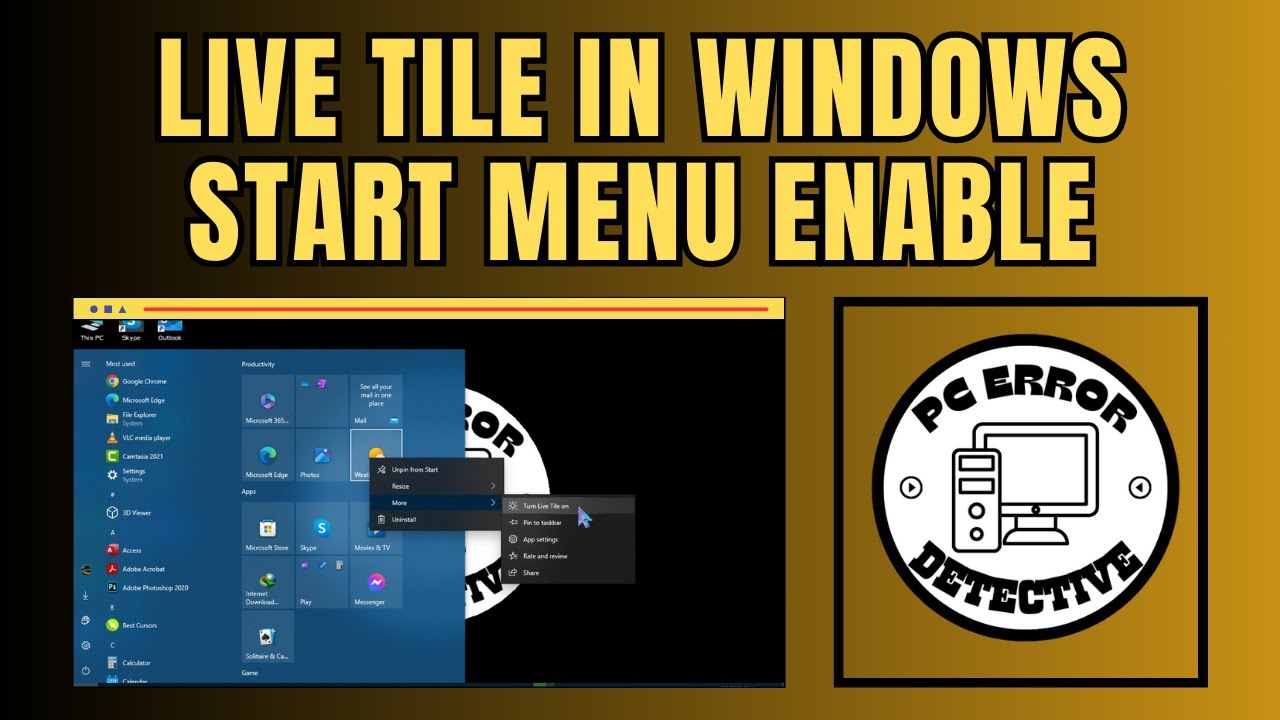Live Tiles adalah fitur khas Windows yang memungkinkan ikon aplikasi di Start Menu menampilkan informasi secara real-time. Dengan Live Tiles, Anda bisa melihat cuaca, berita terbaru, kalender, atau email masuk tanpa harus membuka aplikasi. Fitur ini sangat membantu untuk meningkatkan produktivitas dan memberikan akses cepat ke informasi penting. Dalam artikel ini, kami akan membahas cara menggunakan, mengatur, dan mengoptimalkan Live Tiles di Start Menu Windows.
Mengaktifkan dan Menyesuaikan Live Tiles
Membuka Start Menu
Live Tiles terletak di dalam Start Menu Windows. Untuk mengaksesnya, cukup tekan tombol Windows pada keyboard atau klik ikon Start di pojok kiri bawah layar.
Menambahkan Aplikasi ke Live Tiles
Jika ada aplikasi yang belum ditampilkan dalam bentuk Live Tile, Anda bisa menambahkannya dengan langkah berikut:
Klik Start Menu dan cari aplikasi yang ingin ditambahkan.
Klik kanan pada aplikasi tersebut.
Pilih Pin to Start (Sematkan ke Start).
Aplikasi tersebut akan muncul sebagai tile di Start Menu.
Mengatur Ukuran Live Tiles
Windows menyediakan beberapa ukuran tile agar tampilan lebih rapi dan sesuai dengan preferensi pengguna. Untuk mengubah ukuran tile:
Klik kanan pada tile yang ingin diubah.
Pilih Resize (Ubah ukuran).
Pilih salah satu ukuran yang tersedia: Small, Medium, Wide, atau Large.
Ukuran Wide dan Large lebih cocok untuk aplikasi yang menampilkan banyak informasi, seperti cuaca atau berita.
Mengaktifkan atau Menonaktifkan Live Tiles
Beberapa aplikasi mendukung tampilan dinamis dengan memperbarui informasi secara real-time. Untuk mengaktifkan atau menonaktifkan fitur ini:
Klik kanan pada Live Tile yang ingin diubah.
Pilih More (Lainnya).
Klik Turn Live Tile on (Aktifkan Live Tile) atau Turn Live Tile off (Nonaktifkan Live Tile).
Jika Live Tile dinonaktifkan, aplikasi hanya akan tampil sebagai ikon biasa tanpa memperbarui informasi.
Mengorganisir Live Tiles di Start Menu
Mengelompokkan Tiles
Agar Start Menu lebih rapi, Anda bisa mengelompokkan Live Tiles berdasarkan kategori, seperti “Produktivitas”, “Sosial”, atau “Hiburan”. Untuk membuat grup baru:
Seret sebuah tile ke area kosong di Start Menu hingga muncul garis pemisah.
Lepaskan tile untuk membuat grup baru.
Klik bagian atas grup dan beri nama sesuai kategori.
Menyusun Ulang Tiles
Anda bisa mengatur ulang posisi Live Tiles dengan cara menyeretnya ke lokasi yang diinginkan. Gunakan metode ini untuk mengelompokkan aplikasi yang sering digunakan di bagian atas Start Menu agar mudah diakses.
Menghapus Tile dari Start Menu
Jika Anda ingin menghapus aplikasi dari tampilan Start Menu tanpa menghapus aplikasinya dari sistem:
Klik kanan pada tile yang ingin dihapus.
Pilih Unpin from Start (Lepas dari Start).
Manfaat Menggunakan Live Tiles
Live Tiles membantu pengguna mendapatkan informasi dengan cepat dan mudah tanpa harus membuka aplikasi. Beberapa manfaat utama Live Tiles adalah:
Efisiensi Waktu: Anda bisa melihat berita, kalender, atau cuaca dalam sekejap tanpa perlu membuka aplikasi satu per satu.
Personalisasi: Start Menu dapat diatur sesuai kebutuhan pengguna, baik dalam hal ukuran, posisi, maupun kategori aplikasi.
Akses Cepat ke Aplikasi Favorit: Dengan mengorganisir Live Tiles, Anda bisa menemukan aplikasi yang paling sering digunakan dengan lebih mudah.
Kesimpulan
Live Tiles di Start Menu Windows adalah fitur yang sangat berguna untuk meningkatkan produktivitas dan kenyamanan pengguna. Dengan mengikuti langkah-langkah dalam artikel ini, Anda bisa dengan mudah menyesuaikan dan mengoptimalkan Live Tiles sesuai kebutuhan. Cobalah berbagai pengaturan dan temukan tata letak terbaik untuk mempermudah aktivitas harian Anda!